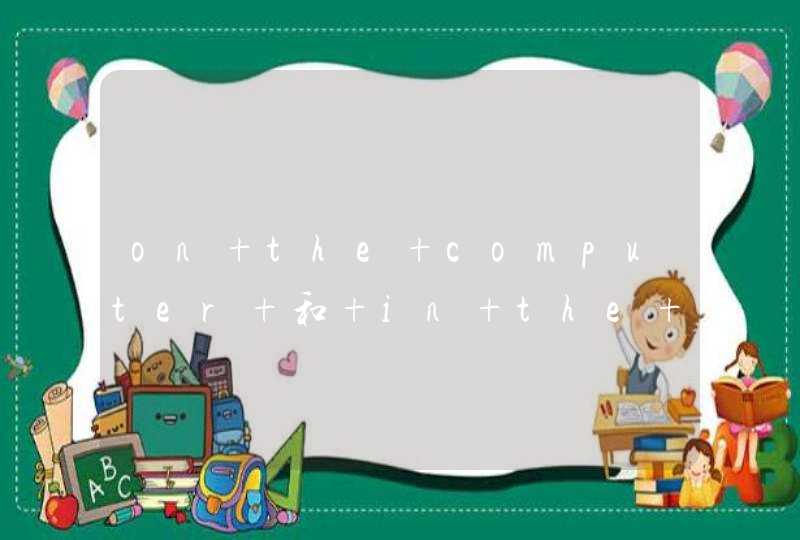1、鼠标点击桌面左下角,或者按WIN+X,出现下图弹窗:
2、按K键或者用鼠标点选磁盘管理(K),出现下图窗口:
3、右击C盘选择压缩卷:
4、耐心等待片刻:
5、出现可用压缩空间大小
6、如果把可用空间大小全部压缩则C盘就太小了,现在我们准备压缩300GB为D盘,所以我们填写300GB*1024=307200,这里在307200基础上多加10MB或者20MB,是为了防止满打满算的307200被分区表占去了空间,而变成了299.9GB,从而容量不是整数而不美观。
7、点击压缩后出现下图黑色部分,未分配的空间:
8、右击未分配的空间,选择新建简单卷:
9、然后根据提示选择下一步:
10、下图界面可以给分区命名
11、点击完成,通过压缩卷分区的操作就结束了。
什么系统的,如果是XP的,就不能分,只能借助分区软件如果是vista或者是Windows7的话就可以对计算机点击右键,然后选择管理,选择磁盘管理,对C盘那一块点击右键,选择压缩卷,然后根据提示就可以分了。
有时候出现C盘无法压缩到自己需要的容量情况可能是用户的C盘启动了系统保护,所以无法分出更多容量的分区。1,右击“此电脑”——属性——系统保护;
2,点击“配置”,选择禁用系统保护;
3,关闭系统保护后,删除之前创建的还原点即可。